怎样改变电脑锁屏壁纸 Win10如何设置锁屏壁纸
更新时间:2024-03-26 17:49:58作者:yang
在使用电脑时,我们经常会遇到锁屏的情况,而锁屏壁纸作为电脑界面的一部分,也是我们日常使用中需要注意的地方。在Win10系统中,如何设置锁屏壁纸是许多用户关心的问题之一。通过简单的操作,我们就能轻松地改变电脑的锁屏壁纸,让我们的电脑界面焕然一新。接下来让我们一起来了解一下Win10系统中如何设置锁屏壁纸吧!
具体步骤:
1.右键点击桌面左下角的开始按钮,在弹出的菜单中选择“设置”菜单项。
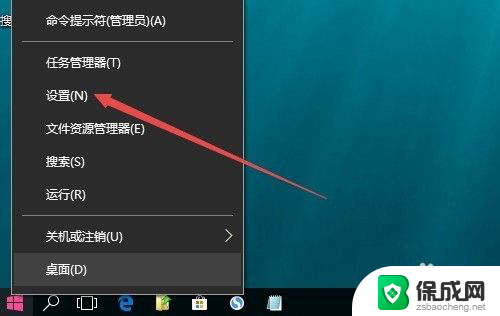
2.这时会打开Windows10设置窗口,点击窗口中的“个性化”图标。
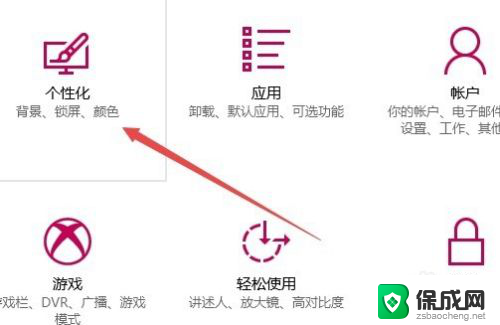
3.在打开的个性化窗口中,点击左侧边栏的“锁屏界面”菜单项。
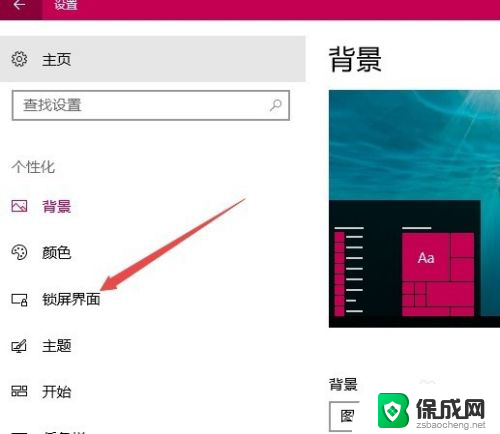
4.在右侧新打开的窗口中,点击背景下拉菜单。在弹出菜单中选择“图片”菜单项。
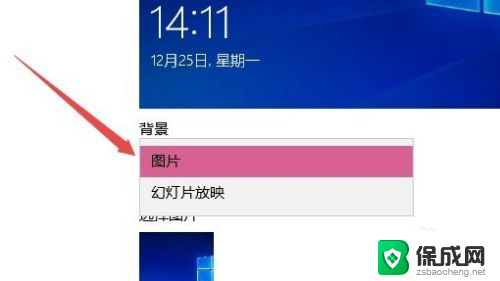
5.接着点击下面的“浏览”按钮,选择要设置为开机壁纸的图片。
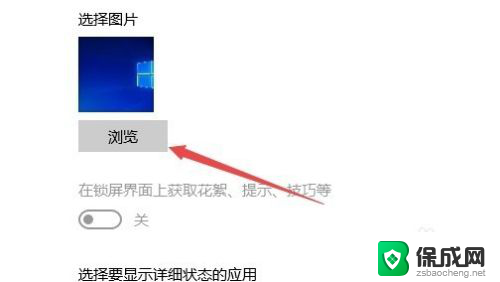
6.最后找到下面的“在登录屏幕上显示锁屏界面背景图片”一项,把其下的开关设置为“开”的状态。这样就可以把自己喜欢的图片设置为开机壁纸了。
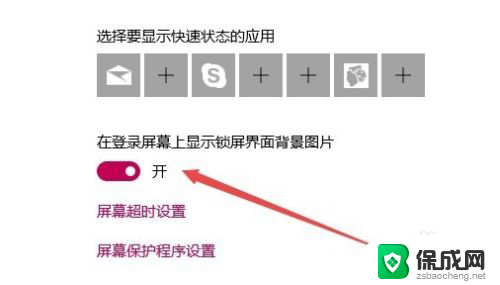
以上就是如何改变电脑锁屏壁纸的全部内容,对于不清楚的用户,可以参考以上步骤进行操作,希望对大家有所帮助。
怎样改变电脑锁屏壁纸 Win10如何设置锁屏壁纸相关教程
-
 电脑锁屏壁纸怎么改 Win10锁屏壁纸如何设置
电脑锁屏壁纸怎么改 Win10锁屏壁纸如何设置2023-10-04
-
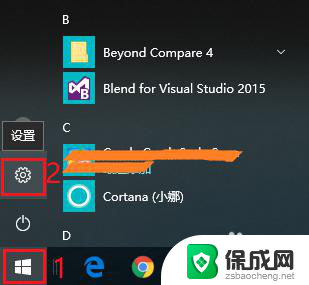 锁屏壁纸随机变换怎么设置 win10锁屏壁纸怎样更换
锁屏壁纸随机变换怎么设置 win10锁屏壁纸怎样更换2024-03-07
-
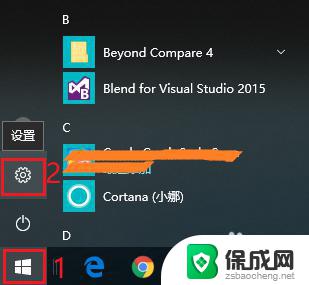 电脑锁屏壁纸怎么设置win10 win10锁屏壁纸设置方法
电脑锁屏壁纸怎么设置win10 win10锁屏壁纸设置方法2023-09-10
-
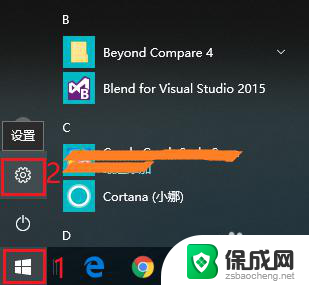 咋样设置锁屏壁纸 win10锁屏壁纸个性化设置
咋样设置锁屏壁纸 win10锁屏壁纸个性化设置2024-08-10
-
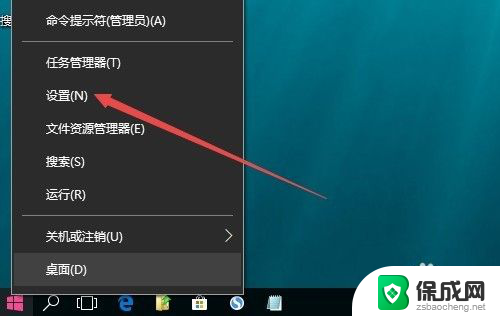 怎么给电脑设置锁屏壁纸 Win10怎么样设置开机壁纸
怎么给电脑设置锁屏壁纸 Win10怎么样设置开机壁纸2024-08-27
-
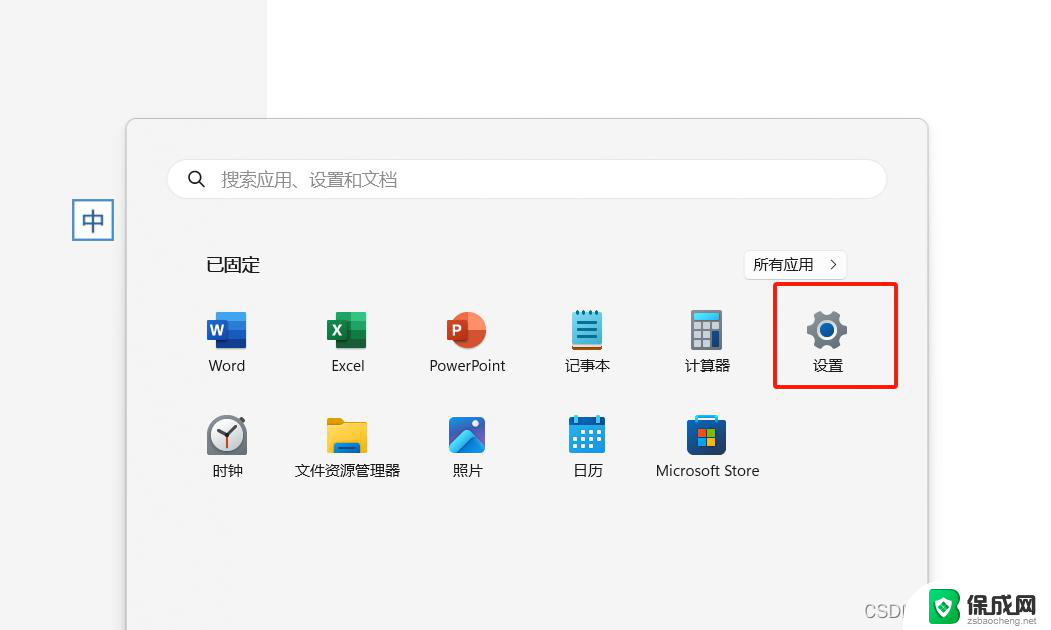 怎样删除win10默认锁屏壁纸 电脑桌面壁纸删除方法
怎样删除win10默认锁屏壁纸 电脑桌面壁纸删除方法2024-09-15
win10系统教程推荐
- 1 win10在哪儿看电脑具体型号 查询笔记本电脑型号的步骤
- 2 电脑win10系统怎么调整屏幕亮度 电脑屏幕亮度调节软件
- 3 win10屏幕显示不全怎么办 电脑屏幕显示不全怎么设置
- 4 win10耳机插上电脑怎么没反应 电脑插耳机无声音怎么办
- 5 window屏保怎么关了 windows10屏保如何取消
- 6 win10密码忘记了怎么办的最简单的方法 Windows10开机密码忘记怎么办
- 7 window10桌面图标被隐藏了怎么恢复 电脑桌面图标不见了怎么解决
- 8 win10系统怎么设置屏幕一直亮着 如何让笔记本屏幕一直亮着
- 9 window10开机没声音 电脑突然无声音怎么解决
- 10 win10电脑密码忘了怎么解开 笔记本电脑忘记密码如何重置